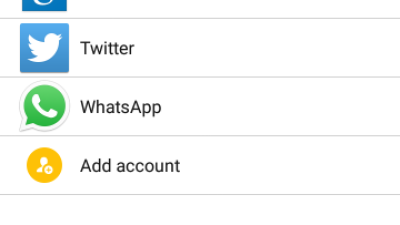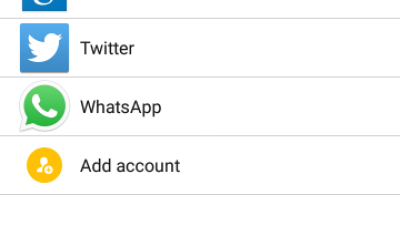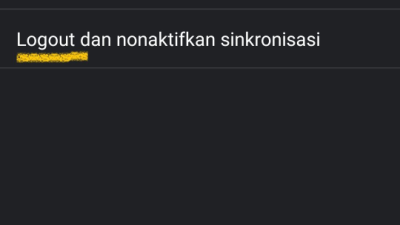Cara Keluar Akun Gmail Di Hp Lenovo
Apa yang Dimaksud dengan Keluar Akun Gmail di Hp Lenovo?
Keluar dari akun Gmail di Hp Lenovo berarti menghentikan sesi atau menghapus akun Gmail yang sedang digunakan pada perangkat Lenovo. Ini berarti Anda tidak lagi terhubung dengan akun Gmail Anda dan tidak akan menerima notifikasi atau akses ke email, kontak, kalender, dan layanan Google lainnya yang terhubung dengan akun tersebut.
Bagaimana Cara Keluar Akun Gmail di Hp Lenovo?
Untuk keluar dari akun Gmail di Hp Lenovo, ikuti langkah-langkah berikut:
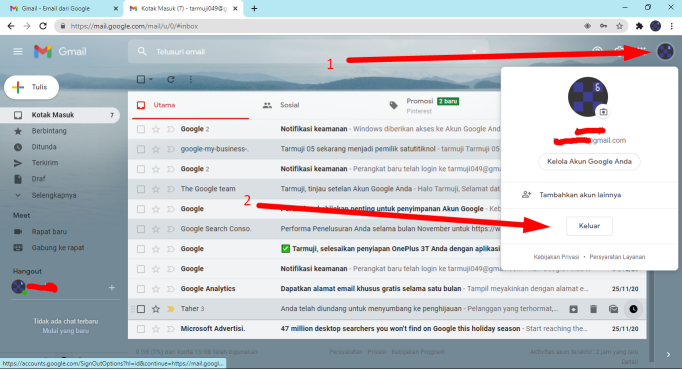
Buka aplikasi Pengaturan di perangkat Lenovo Anda.
Gulir ke bawah dan temukan opsi Akun atau Akun dan Sinkronisasi dan ketuk.
Pilih akun Gmail yang ingin Anda keluar atau hapus dari perangkat Lenovo.
Pada halaman pengaturan akun, cari opsi Keluar atau Hapus Akun dan ketuk.
Konfirmasikan tindakan Anda dengan mengikuti petunjuk yang muncul di layar.
Akun Gmail Anda sekarang telah keluar atau dihapus dari perangkat Lenovo Anda.
Apa yang Harus Diketahui tentang Mengeluarkan Akun Gmail di Hp Lenovo?
Sebelum Anda keluar dari akun Gmail di Hp Lenovo, ada beberapa hal yang perlu Anda ketahui:
Ketika Anda keluar atau menghapus akun Gmail dari perangkat Lenovo, Anda tidak akan lagi dapat mengakses email, kontak, kalender, dan layanan Google lainnya yang terhubung dengan akun tersebut pada perangkat tersebut.
Pilihan untuk keluar atau menghapus akun Gmail mungkin berbeda sedikit tergantung pada versi sistem operasi Lenovo yang Anda gunakan. Namun, petunjuk umumnya hampir sama di semua perangkat Lenovo.
Jika Anda hanya ingin menghentikan notifikasi email sementara di perangkat Lenovo, Anda dapat mematikan notifikasi Gmail melalui pengaturan pemberitahuan.
Apakah Ada Solusi Lain untuk Menghentikan Akun Gmail di Hp Lenovo?
Ya, selain mengeluarkan akun Gmail dari perangkat Lenovo, Anda juga dapat memilih untuk menonaktifkan sinkronisasi akun Gmail pada perangkat. Dengan menonaktifkan sinkronisasi, perangkat Lenovo tidak akan lagi menerima email baru atau memperbarui email, kontak, dan kalender dari akun Gmail Anda.
Untuk menonaktifkan sinkronisasi akun Gmail, ikuti langkah-langkah berikut:
Buka aplikasi Pengaturan di perangkat Lenovo Anda.
Gulir ke bawah dan temukan opsi Akun atau Akun dan Sinkronisasi dan ketuk.
Pilih akun Gmail yang ingin Anda nonaktifkan sinkronisasinya pada perangkat Lenovo.
Pada halaman pengaturan akun, cari opsi Sinkronisasi atau Sinkronisasi Data dan matikan.
Sinkronisasi akun Gmail sekarang dinonaktifkan pada perangkat Lenovo Anda.
Informasi Lainnya tentang Keluar Akun Gmail di Hp Lenovo
Keluar dari akun Gmail di Hp Lenovo adalah langkah yang penting jika Anda tidak ingin lagi menggunakan akun Gmail tertentu pada perangkat tersebut. Ini dapat membantu melindungi privasi dan keamanan Anda dengan memastikan tidak ada orang lain yang dapat mengakses email atau data pribadi Anda yang terkait dengan akun Gmail.
Pastikan untuk memikirkan keputusan ini dengan hati-hati dan pastikan Anda memiliki salinan data penting yang terkait dengan akun Gmail sebelum menghapusnya dari perangkat Lenovo. Anda masih dapat mengakses email dan data akun Gmail Anda melalui perangkat lain atau melalui browser web di komputer desktop atau laptop.
Kesimpulan
Mengeluarkan akun Gmail di Hp Lenovo adalah proses yang mudah dan penting jika Anda tidak ingin lagi menggunakan akun Gmail tertentu pada perangkat Lenovo Anda. Dengan mengikuti langkah-langkah yang tepat, Anda dapat menghentikan sesi dan menghapus akun Gmail dari perangkat dengan mudah. Pastikan untuk mempertimbangkan konsekuensi dan pastikan Anda memiliki salinan data penting sebelum menghapus akun Gmail dari perangkat Lenovo Anda.
FAQs
1. Apakah saya masih bisa mengakses email setelah keluar dari akun Gmail di Hp Lenovo?
Ya, Anda masih dapat mengakses email dan data akun Gmail Anda melalui perangkat lain atau melalui browser web di komputer desktop atau laptop.
2. Apakah saya dapat mengubah pikiran saya dan masuk kembali ke akun Gmail yang telah saya keluarkan dari Hp Lenovo?
Ya, Anda dapat masuk kembali ke akun Gmail yang telah Anda keluarkan dari Hp Lenovo dengan memasukkan kembali informasi login Anda.
3. Apakah saya perlu melakukan backup data sebelum menghapus akun Gmail dari perangkat Lenovo?
Disarankan untuk membuat salinan data penting yang terkait dengan akun Gmail sebelum menghapusnya dari perangkat Lenovo Anda, untuk memastikan data tersebut tetap tersedia.
4. Apakah saya akan kehilangan data kontak dan kalender setelah menghapus akun Gmail dari perangkat Lenovo?
Ya, jika Anda menghapus akun Gmail dari perangkat Lenovo, data kontak dan kalender yang terkait dengan akun tersebut tidak akan lagi tersedia di perangkat tersebut. Pastikan untuk membuat salinan atau mengekspor data penting sebelumnya.
5. Apakah saya harus mengulangi langkah-langkah ini jika saya menggunakan akun Gmail pada perangkat Lenovo lain?
Ya, langkah-langkah ini harus diulangi jika Anda ingin mengeluarkan atau menghapus akun Gmail dari perangkat Lenovo lainnya. Langkah-langkah yang diberikan dalam artikel ini berlaku untuk perangkat Lenovo secara umum, namun beberapa perbedaan mungkin muncul tergantung pada versi sistem operasi Lenovo yang Anda gunakan.